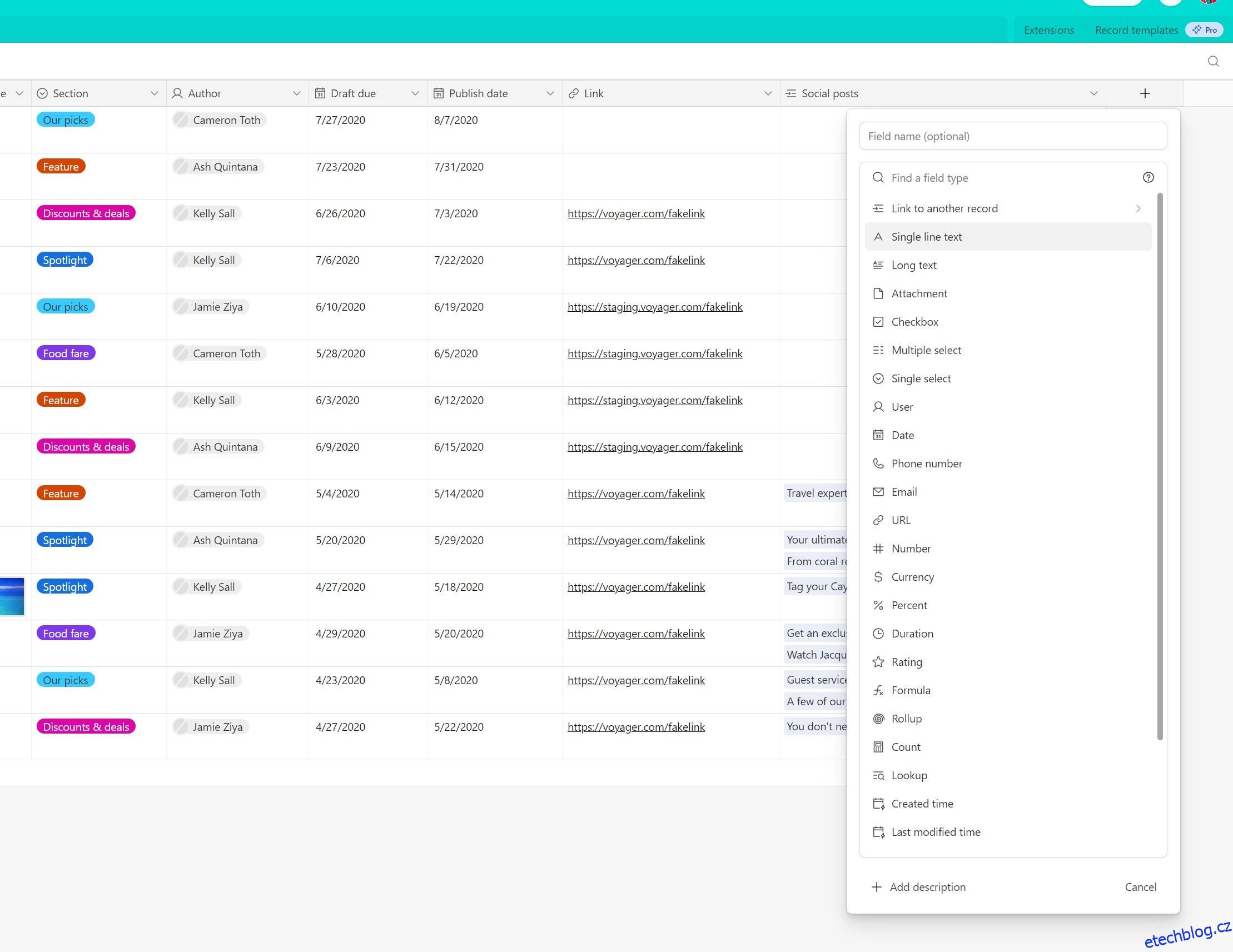Airtable si získal popularitu jako všestranný nástroj produktivity díky své rozmanité řadě funkcí. Schopnost připojit se a integrovat se s neomezeným množstvím dat a informací je jednou z jedinečných silných stránek Airtable.
Jednou z výjimečných funkcí Airtable, která to umožňuje, je možnost připojovat soubory přímo k vašim záznamům. Zde je pohled na pole Airtable’s Attachment a jak jej můžete přidat do své základny.
Table of Contents
Co je pole Attachment Field v Airtable?
Pole Attachment v Airtable vám umožňuje připojit jakýkoli soubor přímo k záznamům ve vaší základně. To vám umožní přidat podpůrné informace, jako jsou obrázky, dokumenty, prezentace nebo tabulky, přímo do vašich dat, což vám pomůže bez námahy spravovat vaše projekty pomocí Airtable.
Pole Příloha podporuje několik zdrojů pro vaše souborové přílohy, včetně úložiště v místním počítači a oblíbených cloudových služeb, jako je Disk Google, OneDrive a Dropbox. Je důležité si uvědomit, že nahrané soubory musí být menší než pět gigabajtů.
Běžné typy souborů, jako jsou obrázky PNG a JPG, dokumenty Word, soubory Photoshopu a PDF, mimo jiné, zobrazí náhledy miniatur ve vaší tabulce. Kliknutím na tyto miniatury zobrazíte náhled souboru na celé obrazovce. Neobvyklejší typy souborů nezobrazí náhled, ale stále s nimi budete moci pracovat v Airtable.
Jak přidat pole pro připojení k základně Airtable Base
Existují dva jednoduché způsoby, jak přidat pole Attachment do vaší základny v Airtable. Pole můžete přidat ze zobrazení Airtable, jako je zobrazení mřížky, nebo přímo ze záznamu.
1. Přidání polí příloh pomocí zobrazení mřížky
V zobrazení mřížky Airtable klikněte na znaménko plus (+) na konci horní řady nadpisů tabulky. V závislosti na velikosti obrazovky a počtu polí, která již máte, možná budete muset posunout stránku doprava.
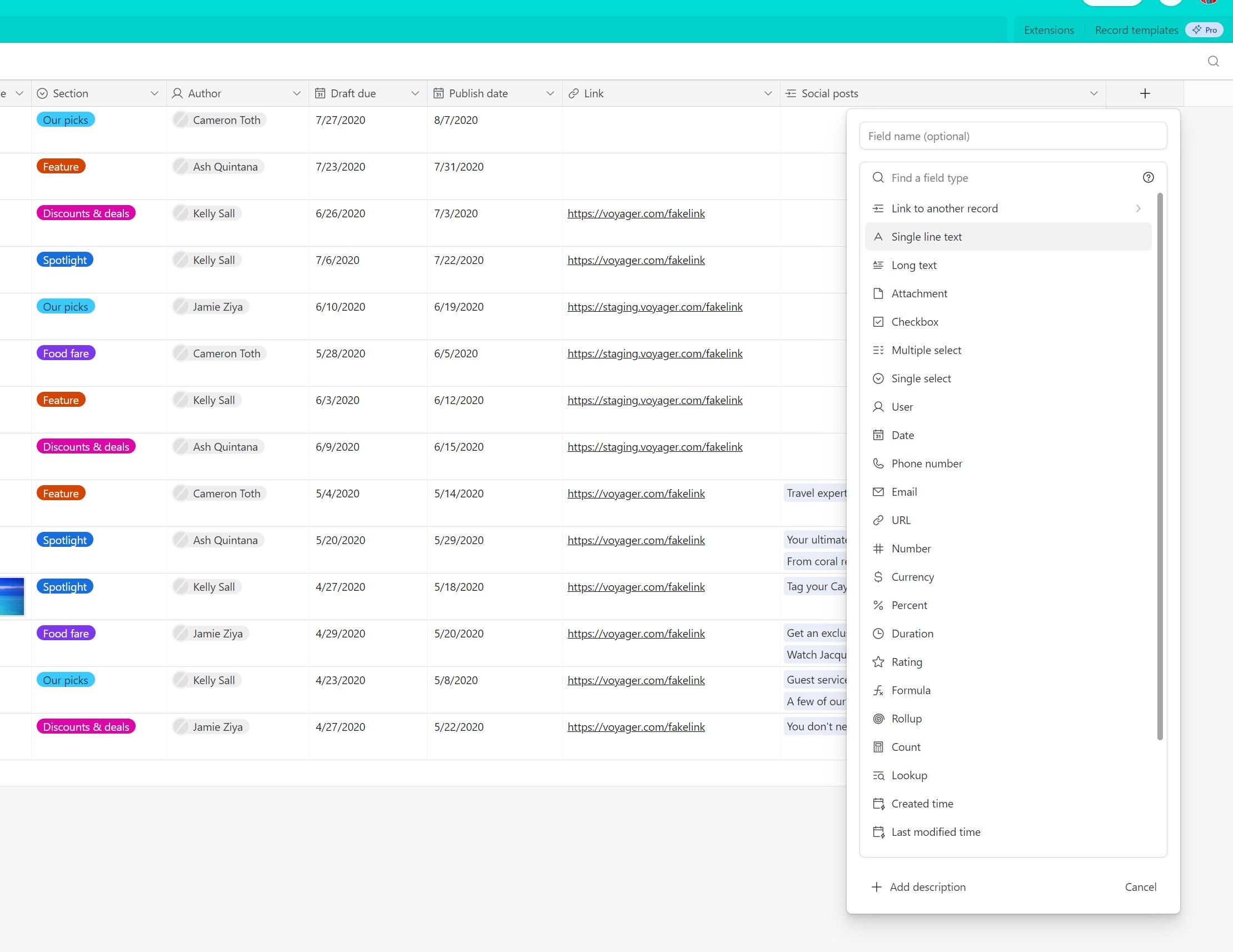
Otevře se vyskakovací nabídka se všemi dostupnými poli. Klepnutím na Příloha v tomto seznamu přidejte pole Příloha. Pokud chcete, můžete zadat název pole, které se objeví mezi nadpisy. Až budete s nastavením pole hotovi, klikněte na Vytvořit pole a přidejte je do své základny.
2. Přidání polí příloh do záznamu
V záznamu ve vaší bázi klikněte na Přidat nové pole do této tabulky v dolní části záznamu. Klikněte na rozevírací nabídku Jednořádkový text a ze seznamu vyberte Příloha. Pokud chcete, zadejte název a klikněte na Uložit.
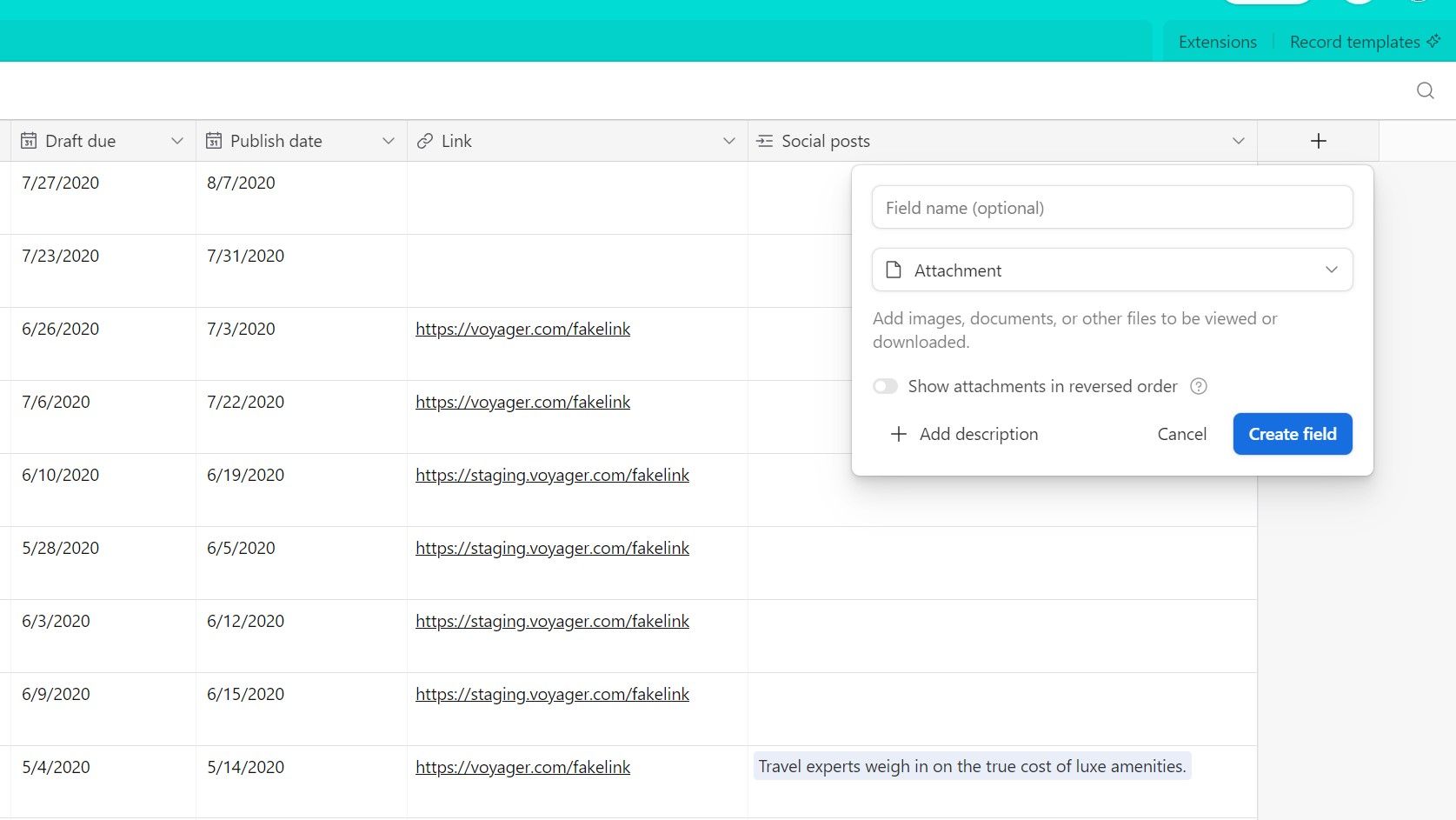
Ve vyskakovacím poli Upravit můžete také vidět přepínač Zobrazit přílohy v opačném pořadí, zejména pokud používáte šablonu. Tento přepínač přidává nové přílohy na začátek seznamu, nikoli na konec. Toto nastavení bylo od dubna 2020 zrušeno a místo toho můžete přílohy přetahovat do pole a ručně je měnit.
Připojení souboru pomocí pole přílohy
Jakmile přidáte pole Příloha, můžete s ním pracovat ze zobrazení mřížky nebo z jednotlivých záznamů.
V zobrazení mřížky klikněte na pole Příloha v řádku záznamu, abyste získali přístup k možnostem přidání nového souboru (prostřednictvím tlačítka plus) nebo přetažením souboru přímo do buňky.
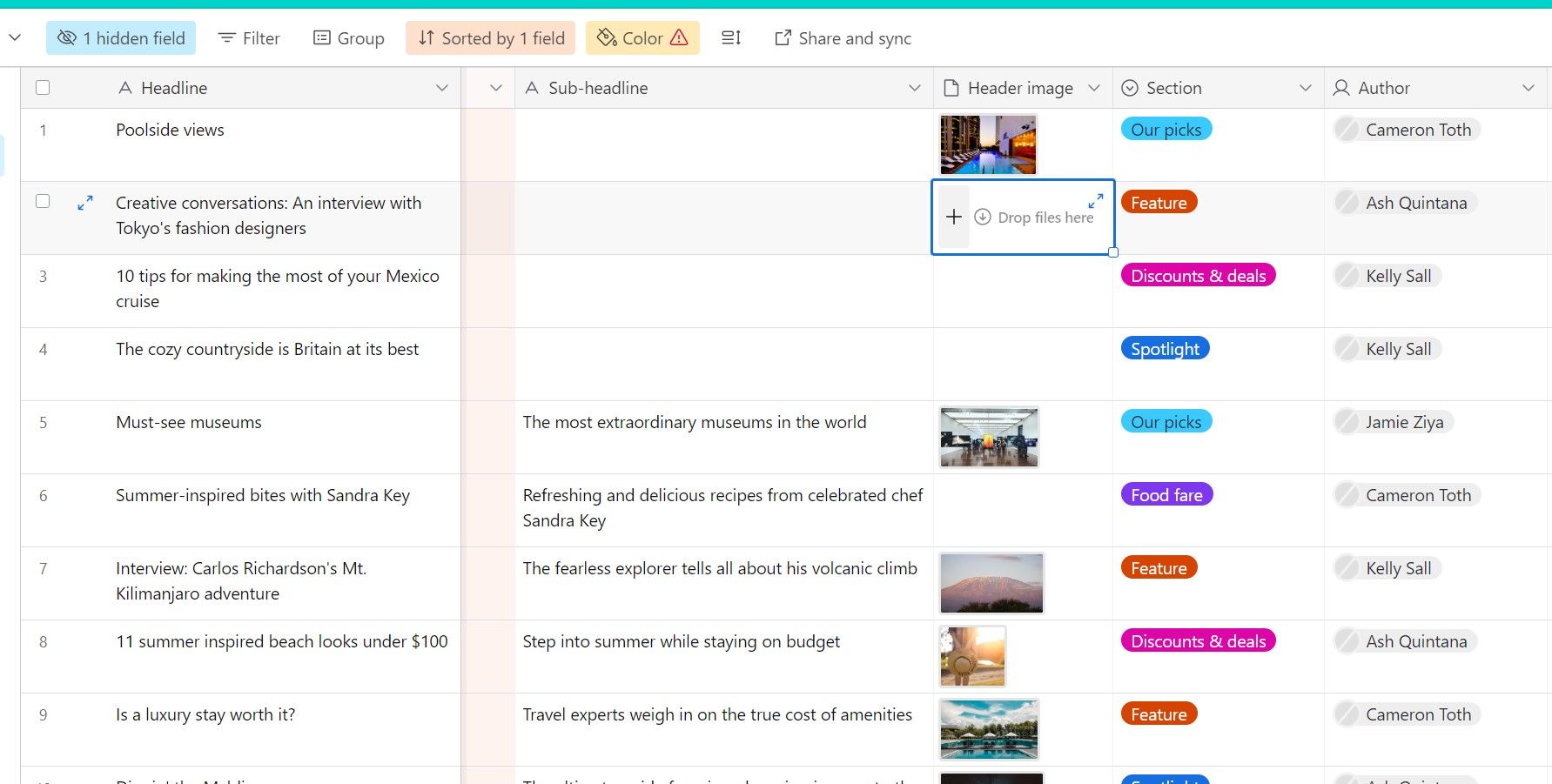
Uvnitř záznamu se pole Příloha zobrazí jako velký rámeček s textem Přetáhněte sem soubory nebo procházejte. Soubory můžete do pole buď přetáhnout myší, nebo kliknutím na odkaz procházet soubory otevřete vyskakovací okno pro výběr souboru s dalšími možnostmi.
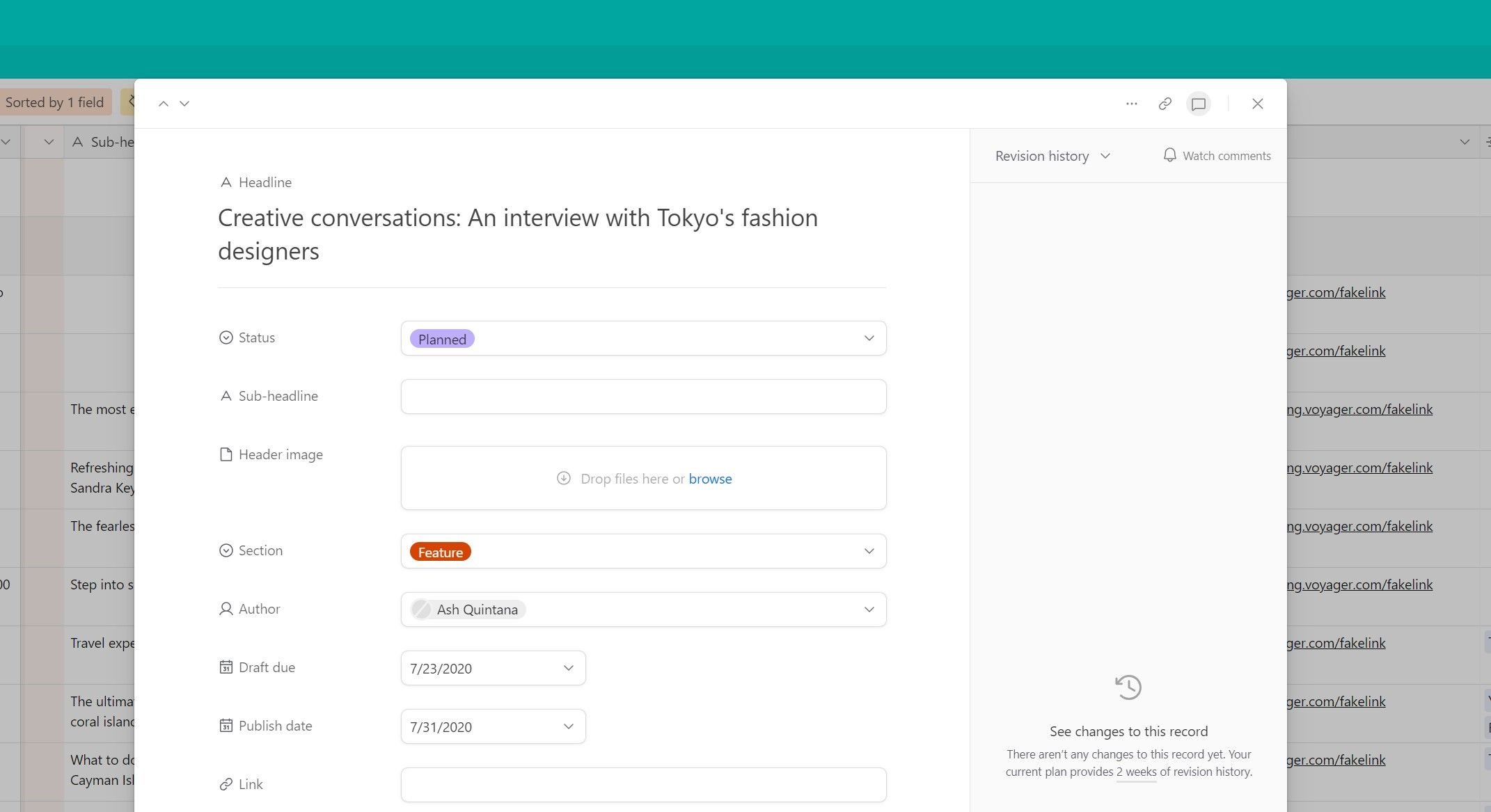
Klepnutím na tlačítko plus v zobrazení mřížky nebo na odkaz procházet soubory v záznamu se otevře vyskakovací okno, kde můžete vybrat soubory z více zdrojů. Soubory můžete přetáhnout z místního úložiště a přidat je jako přílohy.
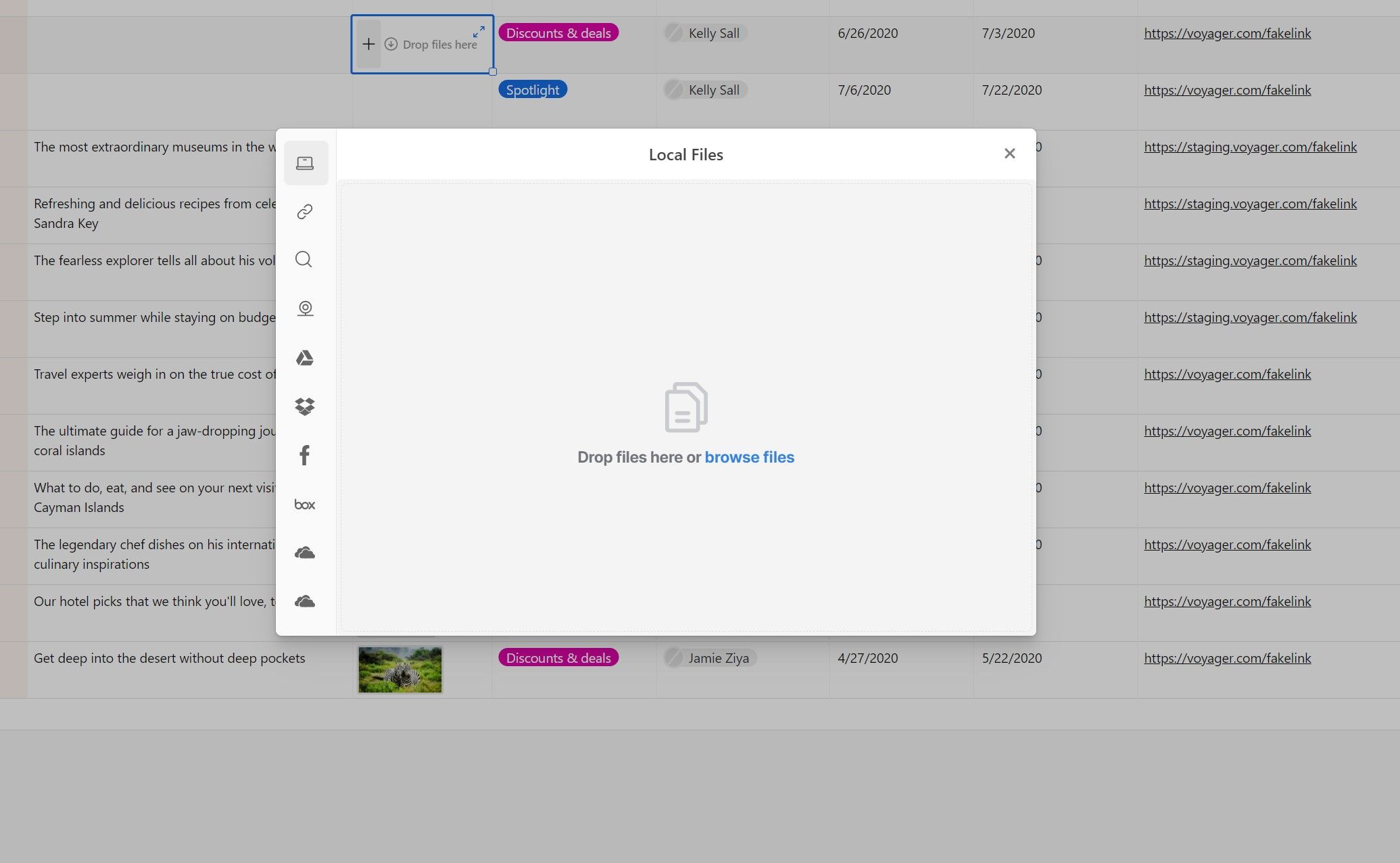
Případně můžete vybrat jednu z dalších možností na postranním panelu a najít soubor k připojení. Můžete propojit soubor z adresy URL nebo webového vyhledávání, pořídit obrázek z webové kamery nebo přidat soubory z online úložných služeb, jako je Disk Google, OneDrive, Dropbox a Box, a také fotografie z Facebooku.
Pamatujte, že před přidáním souborů do základny budete muset své účty z těchto služeb propojit s Airtable. Své externí účty můžete připojit podle zobrazených výzev po kliknutí na službu.
Propojte svůj pracovní postup bez námahy s Airtable
S tolika kusy, které lze sledovat v dnešních digitálních pracovních postupech, může být náročné udržet vaši práci organizovanou a propojenou s relevantními informacemi.
Pole Attachment v Airtable vám to pomůže spravovat tím, že vaše soubory připojíte přímo k informacím, které potřebujete, v jeho robustním databázovém ekosystému. Díky tomu budete lépe organizovaní a produktivní a zajistíte, že vše, co potřebujete, budete mít blízko.